6 Secrets billentyűzet OS X - iphone

Az egyik előnye az operációs rendszer OS X számos különböző beállításokat, beleértve a tervezett felhasználói élmény javítása érdekében. Ez vonatkozik ez a billentyűzet. A felhasználók a lehetőséget nem csak, hogy egy csomó billentyűkombinációk, hanem hozzon létre saját, módosítsa a feladat a kulcs, akkor könnyen meg, hogy furcsa karakterek és így tovább.
Hogyan lehet gyorsan mozgatni a kurzort
Apple laptop billentyűzet fosztva mindenféle Page Up és Page Down, Home és End. Ennek ellenére könnyen helyettesíthető egy billentyűkombináció segítségével a Command, Alt és Ctrl billentyűk együtt a kurzor gombokat ( „nyíl”).
Command + nyilakkal mozgatni a kurzort balra / jobbra, az elején / végén a szöveget.
Alt + bal / jobb nyíl kurzor mozgatása egy szót.
Ctrl + fel / le nyíl mozog a képernyőn egy oldalon, anélkül, hogy a kurzor váltás.
Első pillantásra úgy tűnik, ez kényelmetlen. De valójában ilyen kombinációk könnyű megszokni, egy idő után, a felhasználó egyszerűen megszűnik észre a hiányát dedikált gombok.
Hol van a kulcs törlése?
Sőt, itt van egy bizonyos zavart a neveket. A Mac számítógépek Törlés gomb általában ismert, mint az, hogy az RS egy büszke nevet Backspace és a karakterek törléséhez balra a kurzort. Ugyanezen, a karaktereket a kurzortól jobbra, akkor kell használni a Fn + Delete.
Ehelyett törlése / Backspace is használhatja a Ctrl + F és Ctrl + H. De ez feltétlenül az angol billentyűzetkiosztás engedélyezni kell. Ctrl + K mindent töröl a kurzort a bekezdés vége.
Ha lenyomva tartja az Alt + Delete, akkor el kell távolítani, ha az egész szóval balra. Ennek megfelelően, ha az Alt + Fn + Delete, majd törölje a szót a jogot a kurzort.
Hogyan változtassuk meg a Command kulcsfontosságú helyeken, az Alt és a Ctrl
OS X, megkönnyíti az átminősítése gombok, mint a Command, Alt, Ctrl, és még a Caps Lock. Ők is csak húzni. Az ezekre a tevékenységekre, menj a „System Preferences” - „Keyboard” és „Kraviatura” fülre, kattintson a „Módosítóbillentyűk”.
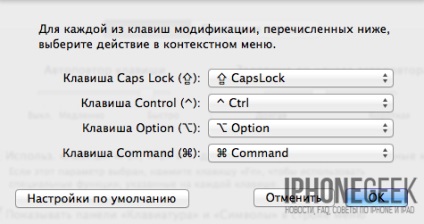
Ez megnyit egy ablakot, ahol hozzá lehet rendelni az egyes gomb egy új akció. Ha megnyomja a „Alapértelmezett beállítások” gomb vissza őket az eredeti funkciót.
Hogyan lehet egyszerűen speciális karakterek bevitelére
Belépni nem szabványos karakterek, mint például a levelek mindenféle kötőjel és pontok, tartsd lenyomva a kívánt betű egy pár másodpercig. Ha ez a jel különböző változatai az írás, a felugró menü jelenik meg. Következő, akkor sem használja az egeret, vagy nyomja meg a megfelelő számot a szám a kívánt karaktert. Ez azt jelenti, mindegy, ez a helyzet az iOS. Úgy működik, csak az angol billentyűzetkiosztás engedélyezése.
És a speciális karakterek beírásához használhatja a „Szerkesztés” menü - „Különleges karakterek”, vagy a kulcs Alt + Command + T. Ekkor megjelenik egy ablak, ahol megadhatja, hogy nem csak a levél, hanem a különböző nyilak, ikonok, és a matematikai szimbólumok.
Hogyan lehet a Windows-Mac elrendezés
Ha a Windows-hosszú rendszerek, a billentyűzetkiosztást OS X tűnhet túl ismeretlen, és kényelmetlen. Például, ha korábban pont Shift + jobb pontot, de most meg kell nyomni a Shift + 6 De mindent megtenni „mint hogy” egyáltalán nem nehéz.
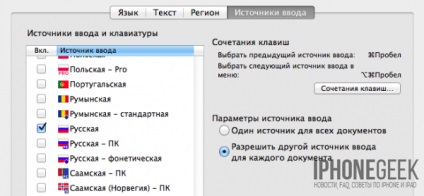
Ehhez használja a „System Preferences” - „Keyboard” fülre, menj a „billentyűzet”, majd a „bemeneti forrást.” Ezután menj a lap „bemeneti forrás”, és megtalálja az elrendezés „orosz PC.” Layout „orosz” ebben az esetben jobb, ha kikapcsolja a kényelem.
Hogyan hozzunk létre egyéni gyorsbillentyűket az alkalmazások
Az egyes alkalmazásokhoz feltétlenül egy bizonyos billentyűparancsot. De mi van, ha nem biztosított, hogy végre egy bizonyos cselekvést? Ebben az esetben, akkor létrehozhatunk saját pályára.
Ehhez megyünk már ismerős számunkra az utat a „System Preferences” - „billentyűzet”, megy a lap „hivatkozások” a jobb oldali listán jelölje ki az elemet „Gyorsbillentyűk”. Ezt követően, kattintson a „+” jel gombot.
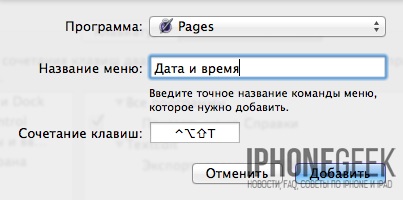
A megnyíló ablakban válassza ki a kívánt programot a „Menu Name”, adja meg a kívánt elemet az alkalmazás menüben (írandó pontosan megfelel a nyilvántartásba, és a pontok!), Majd felkérte a megfelelő kombinációt a megfelelő gombok megnyomásával. Ha az alkalmazás nincs a listán, akkor válassza az „Egyéb”, és adja meg kézzel.
A legjobb, ha előre ellenőrizni, hogy ez a kombináció nem vett részt a pályázatban. Azonban még így is, semmi borzalmas fog történni: vagy semmi nem fog változni (ebben az esetben egyszerűen meg egy másik kombinációt), egy új akció felváltja a régit.